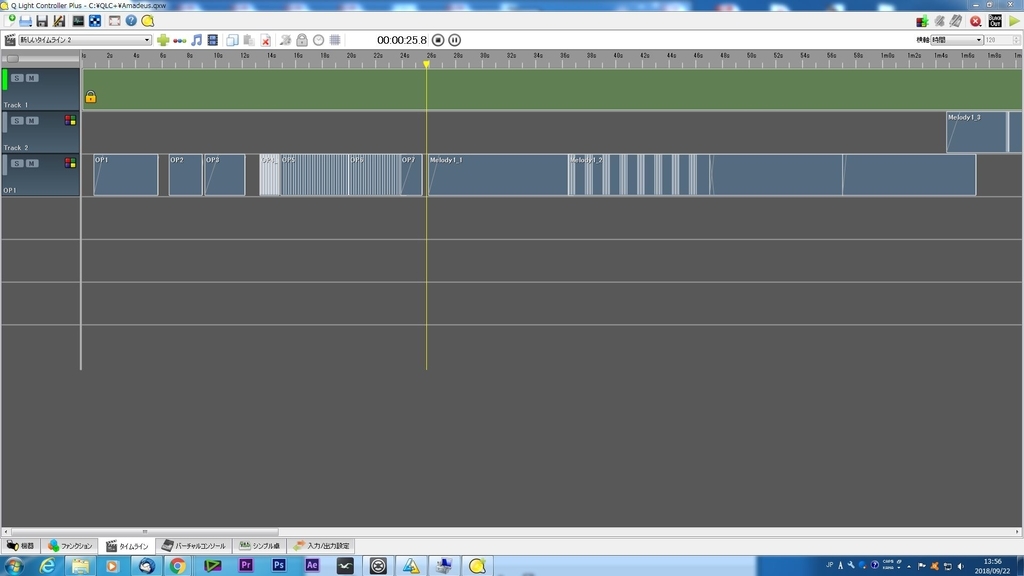こんにちは。
ここ最近ずっと照明のお勉強をしています。その関係で灯体の実機が必要だったので知人の会社で買っていただいたCOLOR'SAGEというメーカーのLEDパーライト「J-CS-P120E」というものをご紹介します。いくつかモデルが有る中で36球のLEDが搭載されたモデルをここではご紹介します。
開封

うわ~海外製品だ~っていう感じの箱です。

裏側は7LEDモデルのデザインです。これのせいで最初誤発注したかと思いました(汗)

中身は本体とブラケット(とネジ)、リモコン、説明書のみです。
コンセントは海外製品にありがちな3ピンのものではなく、日本のコンセントで使えるタイプのものです。
実際の現場でリモコンは要らないかな..。というのが個人的な感想です。何かの赤外線に誤反応してモードが変わるとまずいので..。
外観など


筐体はアルミなどでは無く完全にプラスチックです。落下させたらLEDより先に筐体がだめになりそうです。
LEDは1球で多色発光出来るものではなく1色が独立して発光するLEDです。なので単色を発光させると蜂の巣みたいになります。画像は後ほど。

ブラケットのネジ穴です。

Amazonの商品ページでは「換気扇」と表記されている本体上部の穴にはファンが搭載されている形跡は無いのでファンレスです。なのでここは換気口ですね。これが良いことなのかどうかは人次第?

この灯体はDMXで4チャンネルか7チャンネルを使って制御可能です...が、どう頑張っても4チャンネルモードに移行できませんでした。18LEDモデルも持っていますがこちらも4チャンネルモードにはならず..。多分Amazonページの誤表記なのかなと思います。多くの灯体を制御される方は空きチャンネル数の問題で死活問題になりかねませんが、まぁ良しとしましょう。7チャンネルでの制御は問題なく出来たので一通りの制御は可能です。

説明書は全18ページのうち9ページが日本語で説明されているので海外製品の説明書にしては親切です。もちろん、誤訳はいろいろあります...。
使ってみる




全色発光(白)・赤色・緑色・青、を発光させてみました。
色味、光量共に「まぁ、こんなもんかな」というのが第一印象です。Amazonの商品ページには消費電力が120Wと書かれていたり80Wと書かれていたり何が本当か分かりませんが、120Wは無いかなという感じです。
一応こんなのも撮ってみました。上手・下手のライトが18LEDモデル、中央のライトが今回の36LEDモデルです。若干アンダー気味で撮っているので実際はもっと明るいです。
DMXのお勉強でこの3灯を使用していろいろ行ってみましたが、フェードインアウトの立ち上がりの個体差があるような感じがしました。お役に立つかどうかは分かりませんが参考までに。
おわりに
うーん、この灯体を購入するのはどんな人なんだろう。私みたいな初心者なのかしら。
とりあえず実際のステージや劇場で使ったわけではないので大したレビューではありませんでしたが、誰かのお役に立てば良いかなと思います。
ちなみに今回18LEDモデルの事は書きませんでしたが、外観などはUSB-DMXケーブルの記事で少し載せているので興味のある方は御覧ください。それでは。